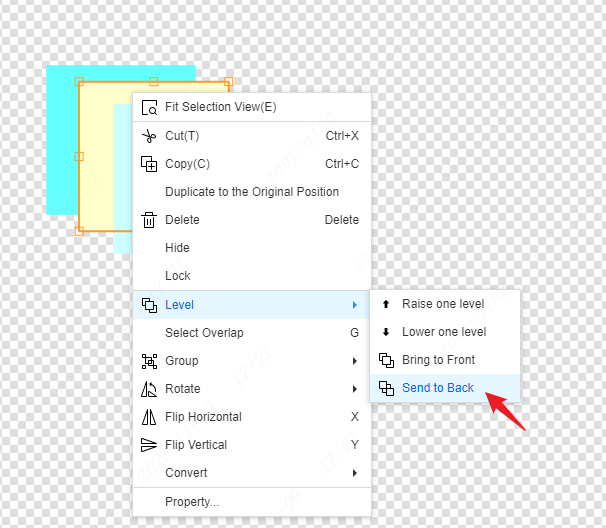Level
Level
The panel provides several different layers, such as print layer, transparent control layer, etc. Each layer can draw multiple elements. Level switching refers to switching the display order of elements in the same layer.
In the object tree on the left, in the same layer, the elements arranged above are higher in level than those below, and the elements with higher levels will be displayed first on the canvas.
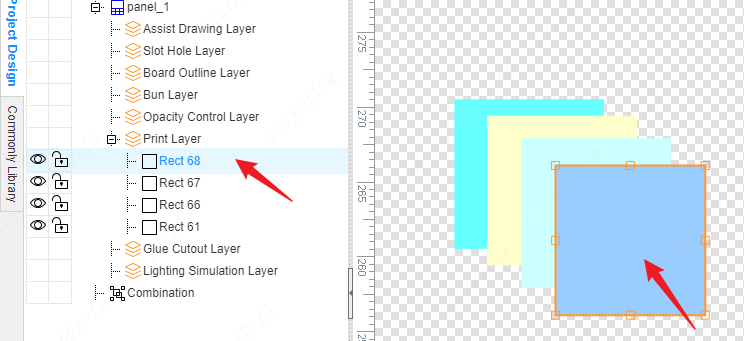
Raise one Level
Operation Steps:
Select the primitive that needs to move the level
- Top Menu - Layout - Level - Raise one level
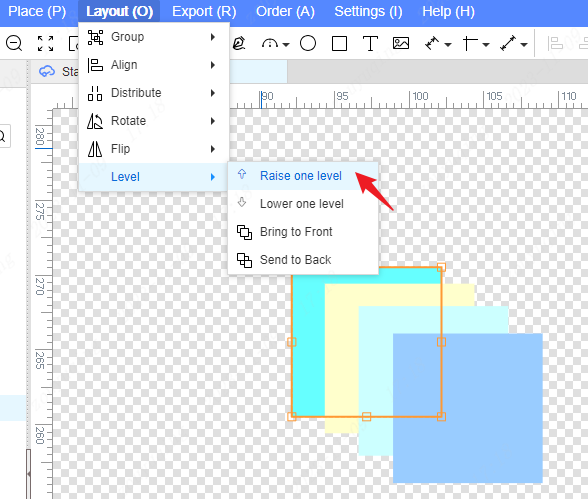
Or
- Left Panel - Engineering Design - Objects, Right Click Menu - Level - Raise one level
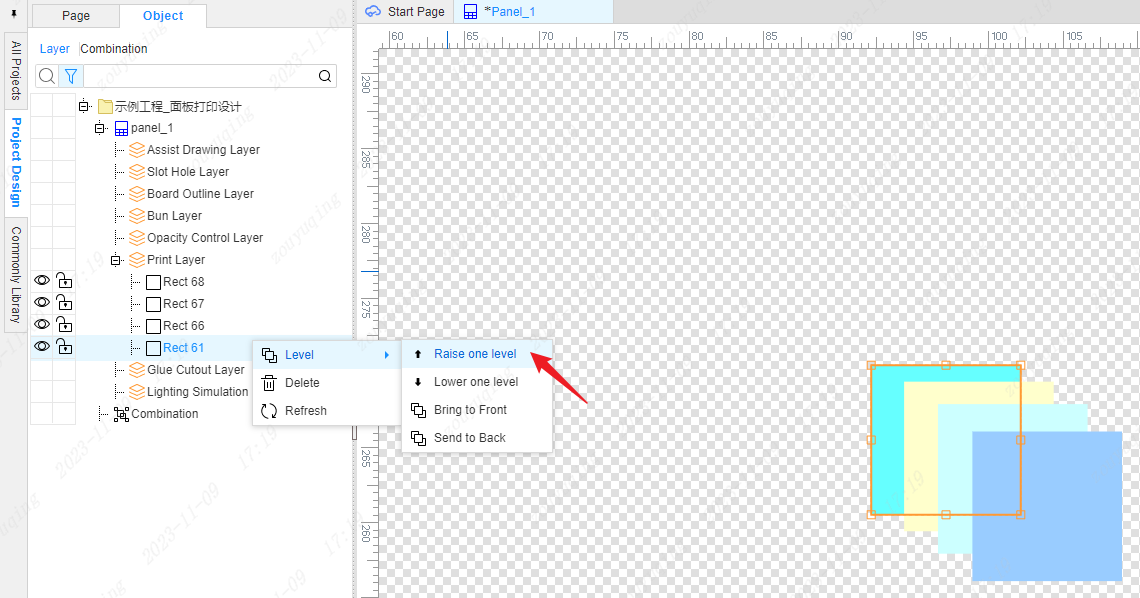
Or
- Right-click menu - Level - Raise one level
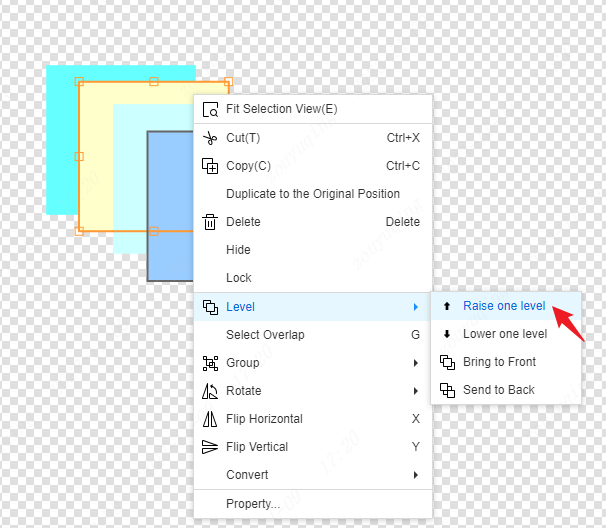
Lower one Level
Operation Steps:
Select the primitive that needs to move the level
- Top Menu - Layout - Level - Lower one level
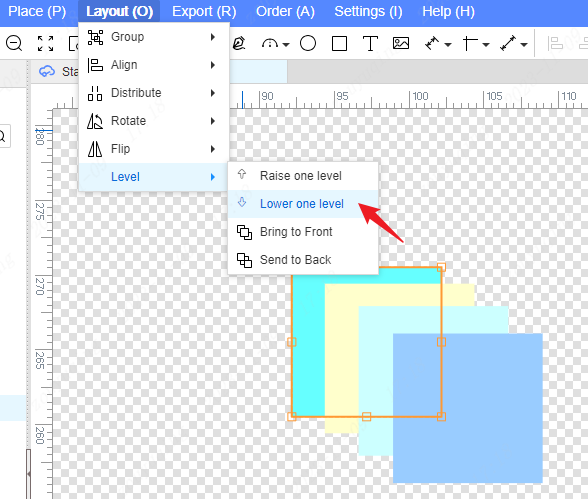
Or
- Left Panel - Engineering Design - Objects, Right Click Menu - Level - Lower one level
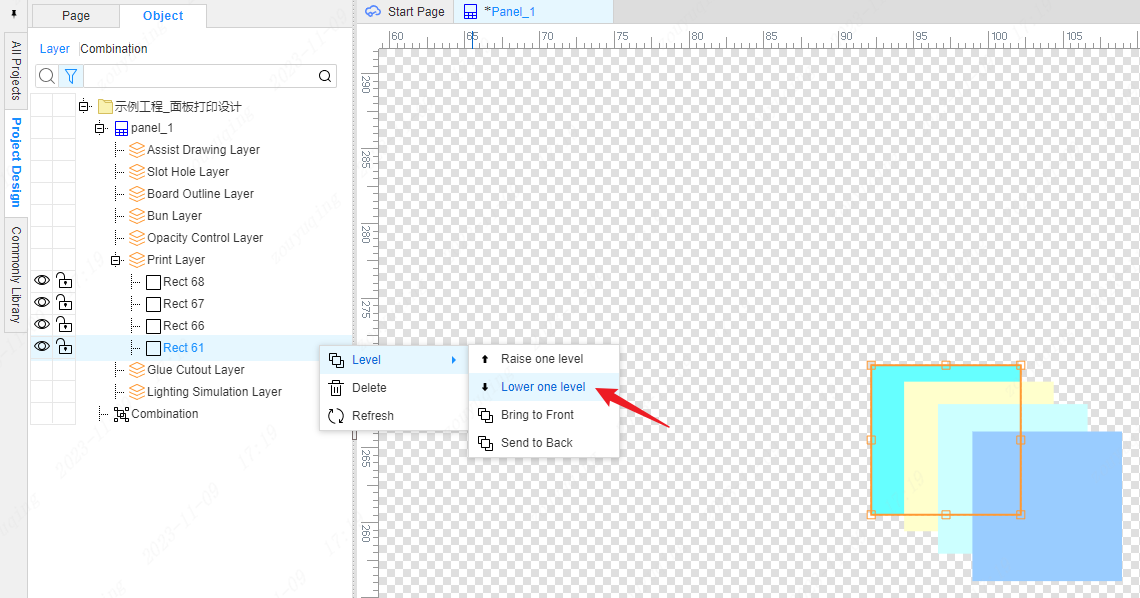
Or
- Right-click menu - Level - Lower one level
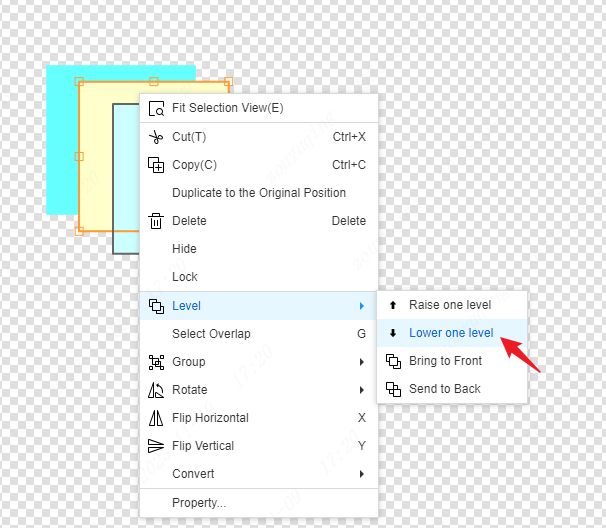
Bring to Front
Operation Steps:
Select the primitive that needs to move the level
- Top Menu - Layout - Level - Bring to Front
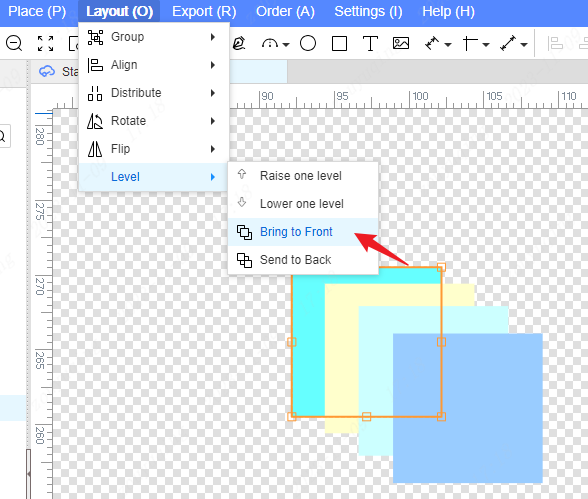
Or
- Top toolbar, directly click bring to front icon
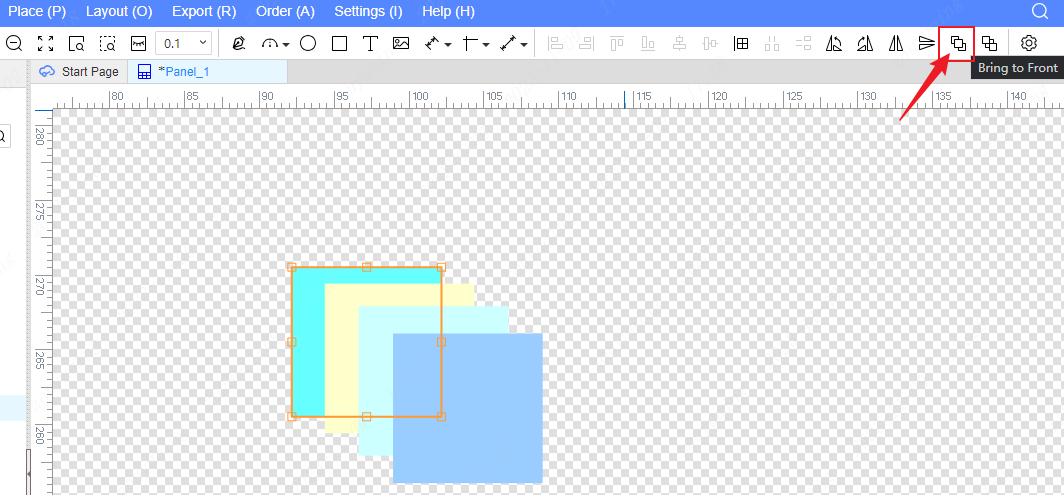
Or
- Left Panel - Engineering Design - Objects, Right Click Menu - Level - Bring to Front
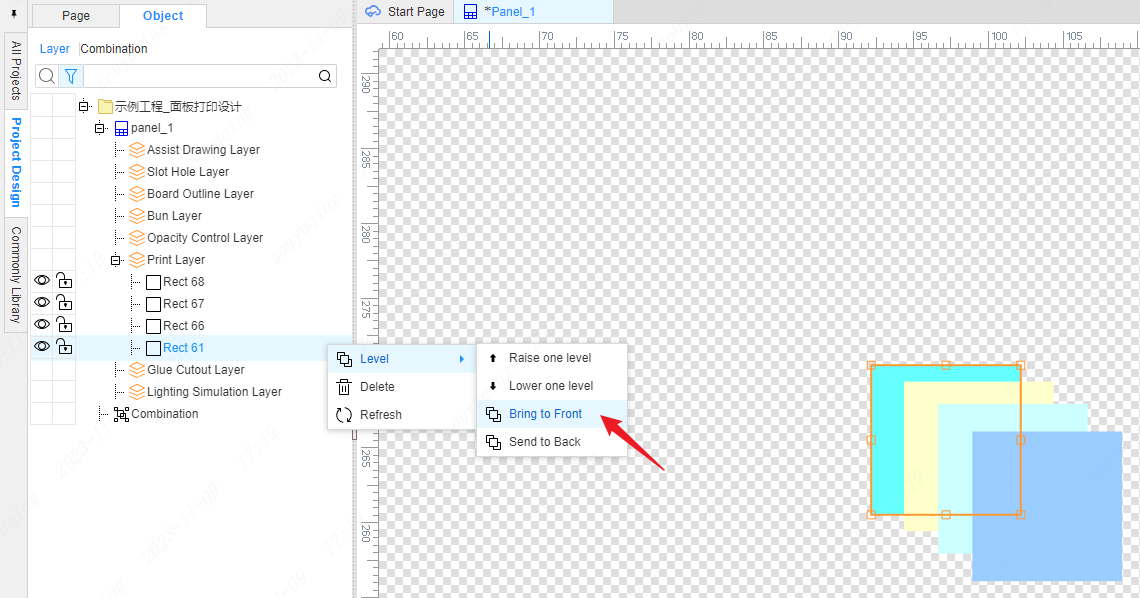
Or
- Right-click menu - Level - Bring to Front
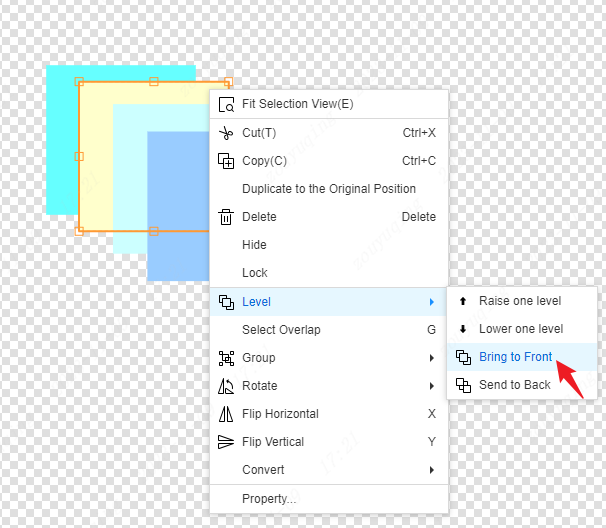
Send to Back
Operation Steps:
Select the primitive that needs to move the level
- Top Menu - Layout - Level - Send to Back
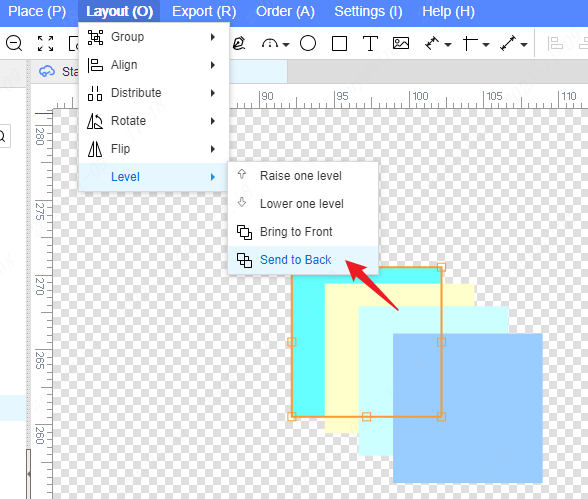
Or
- Top toolbar, directly click send to back icon
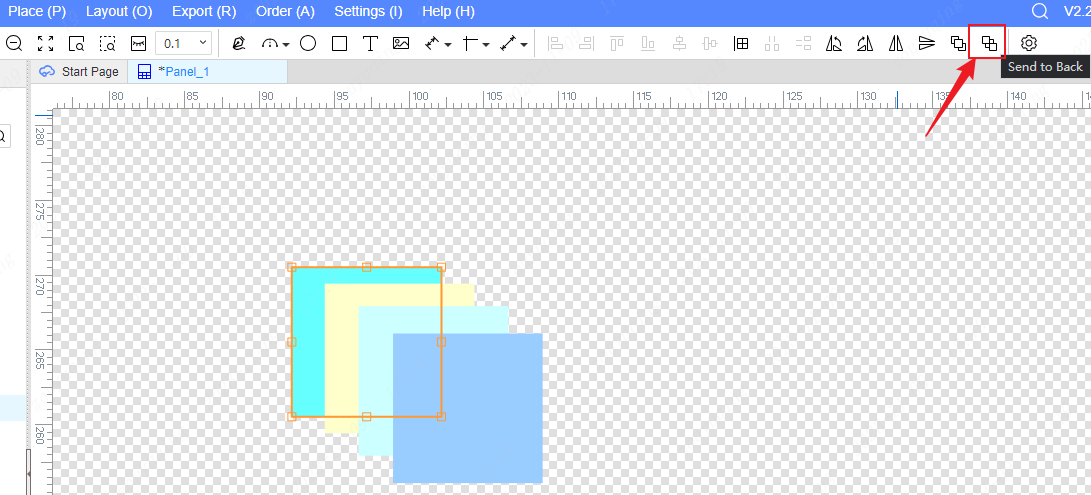
Or
- Left Panel - Engineering Design - Objects, Right Click Menu - Level - Send to Back
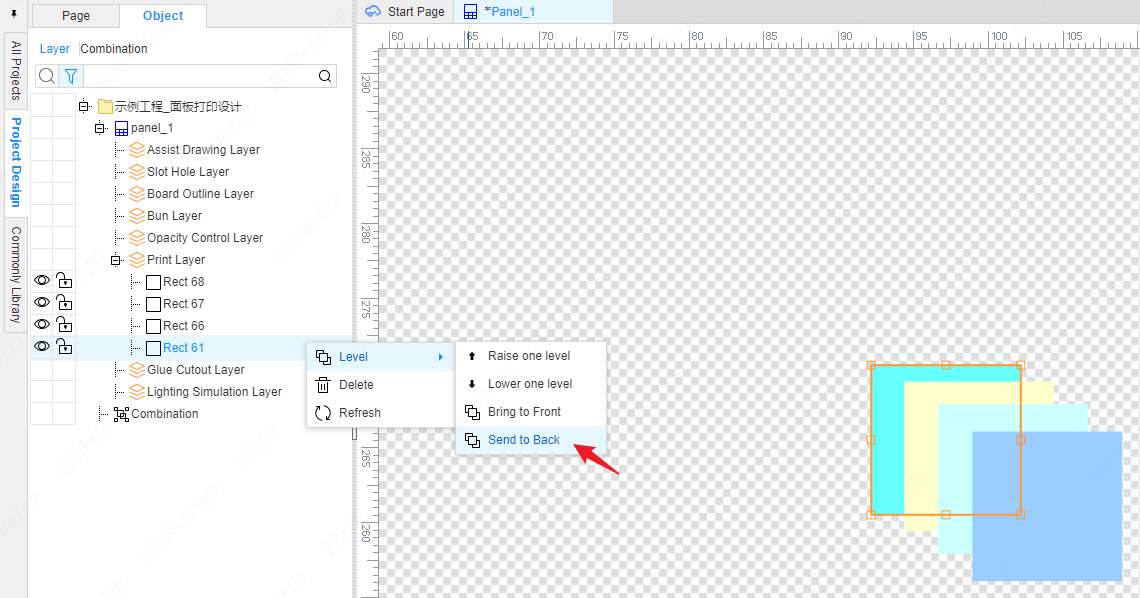
Or
- Right-click menu - Level - Send to Back